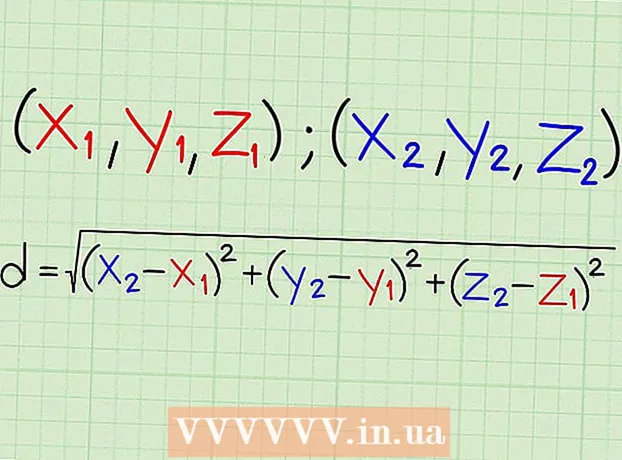Автор:
Ellen Moore
Жаратылган Күнү:
19 Январь 2021
Жаңыртуу Күнү:
29 Июнь 2024

Мазмун
- Кадамдар
- 3 -метод 1: Биринчи ыкма: Windows 8
- 3 -метод 2: Экинчи ыкма: Windows 7 жана Windows Vista
- 3төн 3кө: Үчүнчү ыкма: Mac OS X
- Кеңештер
Компьютериңизди Коопсуз режимге жүктөө сиздин компьютериңизде же операциялык тутумуңузда болгон каталарды оңдоого мүмкүндүк берет. Коопсуз режимде иштеп жатканда, сиздин компьютер чектелген чөйрөдө негизги файлдарды жана драйверлерди колдонуп иштейт. Бул жерде Windows жана Mac операциялык тутумдары үчүн Коопсуз режимде компьютериңизди жүктөө боюнча көрсөтмөлөр бар.
Кадамдар
3 -метод 1: Биринчи ыкма: Windows 8
- 1 Түзмөгүңүздүн экранынын оң жагын ылдый сүрүңүз жана Жолдор тандаңыз.

- Эгерде сиздин түзмөк Windows'ка кире элек болсо, анда кубат сөлөкөтүн чыкылдатып, "Shift" баскычын басып, "Кайра баштоо" дегенди тандаңыз. Андан кийин бул ыкманын 8 -кадамына түз эле өтүп кетсеңиз болот.
- 2 Орнотууларды өзгөртүү таптап.

- 3 Тандоо "Жалпы.

- 4 Өркүндөтүлгөн менюнун астынан Азыр кайра баштоону таптаңыз.

 5 "Диагностика" экранындагы "Оңдоо" баскычын басыңыз.
5 "Диагностика" экранындагы "Оңдоо" баскычын басыңыз.- 6 Жүктөө параметрлерин таптаңыз.

 7 Экрандын төмөнкү оң бурчундагы "Кайра баштоо" баскычын басыңыз.
7 Экрандын төмөнкү оң бурчундагы "Кайра баштоо" баскычын басыңыз.- 8 "Коопсуз режимди иштетүү" тандаңыз. Компьютериңиз Windows 8ди кайра баштоо үчүн керектүү драйверлерди колдонуп кайра баштайт.

3 -метод 2: Экинчи ыкма: Windows 7 жана Windows Vista
 1 Компьютерге туташкан бардык тышкы түзмөктөрдү жана дисктерди алып салыңыз.
1 Компьютерге туташкан бардык тышкы түзмөктөрдү жана дисктерди алып салыңыз. 2 "Старт" менюну чыкылдатыңыз жана "Өчүрүү" менюсунан "Кайра баштоону" тандаңыз.
2 "Старт" менюну чыкылдатыңыз жана "Өчүрүү" менюсунан "Кайра баштоону" тандаңыз. 3 Компьютер кайра жүктөлгөндө "F8" баскычын басып туруңуз.
3 Компьютер кайра жүктөлгөндө "F8" баскычын басып туруңуз.- Эгерде сиздин компьютериңизде 1ден ашык иштөө тутуму орнотулган болсо, анда Коопсуз режимде жүктөгүңүз келген операциялык системаны белгилеп, F8 баскычын басыңыз.
 4 Компьютериңиздин клавиатурасындагы жебелерди колдонуу менен "Коопсуз режимди" белгилеп, "Enter" баскычын басыңыз."Сиздин компьютер Windows 7. же Windows Vista коопсуз режимде кайра башталат.
4 Компьютериңиздин клавиатурасындагы жебелерди колдонуу менен "Коопсуз режимди" белгилеп, "Enter" баскычын басыңыз."Сиздин компьютер Windows 7. же Windows Vista коопсуз режимде кайра башталат.  5 Коопсуз режимден каалаган убакта чыгып, компьютериңизди өчүрүп күйгүзүңүз жана Windowsтун кадимкидей жүктөлүшүнө уруксат бериңиз.
5 Коопсуз режимден каалаган убакта чыгып, компьютериңизди өчүрүп күйгүзүңүз жана Windowsтун кадимкидей жүктөлүшүнө уруксат бериңиз.
3төн 3кө: Үчүнчү ыкма: Mac OS X
 1 Компьютериңиз өчүрүлгөнүн текшериңиз.
1 Компьютериңиз өчүрүлгөнүн текшериңиз.- 2Түзмөгүңүздөгү кубат баскычын басыңыз.
 3 Жүктөө обонун укканыңызда дароо "Shift" баскычын басып туруңуз.
3 Жүктөө обонун укканыңызда дароо "Shift" баскычын басып туруңуз. 4 Экранда ийри шайман жана боз алма логотиби пайда болгондо "Shift" баскычын коё бериңиз. Андан кийин сиздин компьютер Коопсуз режимге жүктөлөт.
4 Экранда ийри шайман жана боз алма логотиби пайда болгондо "Shift" баскычын коё бериңиз. Андан кийин сиздин компьютер Коопсуз режимге жүктөлөт.  5 Коопсуз режимден каалаган убакта компьютериңизди өчүрүп күйгүзүңүз жана эч кандай кнопканы баспаңыз..
5 Коопсуз режимден каалаган убакта компьютериңизди өчүрүп күйгүзүңүз жана эч кандай кнопканы баспаңыз..
Кеңештер
- Windows колдонуучулары Windows логотипи жүктөө учурунда пайда боло электе Коопсуз режимге кирүү үчүн F8 баскычын басышы керек. Эгерде сиз Windows логотиби пайда болгондон кийин F8 бассаңыз, анда компьютериңизди өчүрүп күйгүзүп, кайра аракет кылыңыз.
- Windows сиз аткаргыңыз келген каталарды оңдоого жараша коопсуз режимдин ар кандай түрлөрүн сунуштайт. Эгер каталарды оңдоо учурунда Интернетке кирүү керек болсо, "Тармак драйверлери жүктөө менен Коопсуз режимди иштетүүнү" тандаңыз же оңдоо сессиясында буйруктарды киргизүүнү кааласаңыз, "Коопсуз режимди Командалык саптын колдоосу менен иштетүүнү" тандаңыз.